El micrófono de Discord no funciona
Eso sí, es común que todo producto se rompa. El micrófono no es una excepción. Pero el hecho de que haya ocurrido un problema no significa la muerte. Por supuesto, existen formas de ayudarle a configurar su dispositivo nuevamente. Por eso, en este artículo analizaremos las principales causas de defectos, así como también consideraremos las opciones mediante las cuales se puede configurar el equipo.

El contenido del artículo.
¿Por qué no funciona el micrófono en Discord?
Hay varios matices en esta cuestión. Por tanto, en una situación particular pueden existir diferentes fuentes de aparición de fallos. En consecuencia, para comprender con mayor precisión toda la esencia, se recomienda considerar cada caso por separado.
Discord no puede ver el micrófono
Por supuesto, las razones en sí dependen directamente de las características individuales que considera el sistema, sin embargo, la más común es apagar el micrófono por completo. Así, se deberá seguir el siguiente procedimiento:
- Primero, debe verificar la conexión del equipo externo directamente a la unidad del sistema de su computadora personal.
- A continuación, puede revisar detenidamente la configuración del sistema de sonido.Ya que en esta etapa se puede descubrir que el dispositivo recién está completamente apagado.
- Por lo tanto, no está de más asegurarse de que su propia tarjeta de sonido y sus controladores estén funcionando. Si tiene instalada una versión antigua, se recomienda actualizarla. Sin embargo, para aclarar la información, debe ir al administrador de dispositivos, que se encuentra directamente en su computadora personal. A continuación, debe buscar el icono del micrófono y hacer clic en él una vez. Aquí es donde podrás conseguir todo el material posible sobre el conductor. Si aún necesita actualizar, deberá descargar el controlador de Internet o, si es posible, realizar una actualización automática.
REFERENCIA. Además, no olvide que la aplicación puede quedar desactualizada. De hecho, es necesario actualizarlo periódicamente en el futuro.
Por lo tanto, aquí no hay nada complicado, solo es importante asegurarse de que cada mecanismo esté en pleno funcionamiento. Dado que la mayoría de las veces surgen problemas debido al hecho de que uno de los elementos no realiza sus funciones de manera confiable.
El micrófono funciona, pero no puedes escucharlo en Discord.
Y este problema, por supuesto, está relacionado con la configuración interna del messenger. Es decir, la corrección de la situación se realizará de otra manera. Es decir, se deberán completar los puntos que se describen a continuación:
- Lo primero que debe hacer es iniciar la aplicación. Después de lo cual debe ir a la sección que contiene la configuración del usuario.
- Y luego todo es sencillo: haz clic en la pestaña llamada “voz y vídeo”. Estará disponible una lista de nombres de dispositivos. Deberá marcar el que es suyo: el micrófono previamente conectado.
- Entonces tendrás que trabajar con el control deslizante.Si está entre el 10 y el 15 por ciento, es posible aumentar la cifra al 50 o 60.
- En el modo de entrada, es recomendable configurar la "activación táctil" y especificar los parámetros más mínimos. En conclusión, aún puedes experimentar con la configuración y encontrar la solución ideal para ti, en la que el sonido se escuchará incluso en una aplicación de comunicación gratuita. Pero una vez más: primero debes asegurarte de que el micrófono esté funcionando.
Si nada de lo anterior ayudó, sin duda tendrá que comunicarse con un centro de servicio, donde lo ayudarán a descubrir el origen del problema y descubrir cómo solucionarlo.
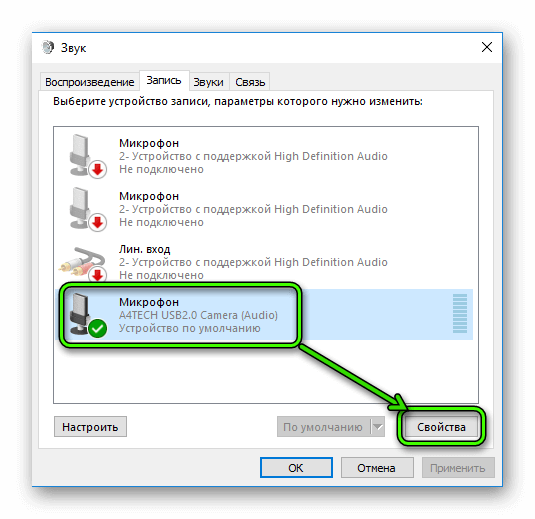
Cómo configurar el micrófono en discordia
Una vez resueltos los problemas y el equipo esté listo para realizar su trabajo al máximo, se puede proceder a la configuración, que también depende del dispositivo principal: será un ordenador personal o un portátil.
Discord cómo encender el micrófono
Entonces, para activar el producto y lograr el resultado, deberá realizar el siguiente algoritmo de acciones presentado, que implica configurar el programa:
- Primero necesitas iniciar la aplicación. En la línea donde se encuentra el nombre de usuario, hay un icono en el que se debe hacer clic una vez.
- A continuación, aparecerá la ventana de configuración, en la que deberás seleccionar el apartado “voz y vídeo”. Se le darán dos opciones: "volumen del micrófono" y "volumen de audio". El primero corresponde al dispositivo de entrada. En cuanto al segundo, es su influencia en la reproducción de los mensajes de voz enviados por el interlocutor.
- Por lo tanto, usando el control deslizante, puede mover los parámetros de sonido en cualquier dirección: hacerlo más silencioso y más fuerte.
- Ahora deberías pasar a la sección de dispositivos de entrada. Es él quien muestra el micrófono. En consecuencia, también se proporciona una búsqueda automática de todas las opciones posibles. Con su ayuda, el propietario puede elegir el que más le guste e interactuar más con él. No te olvides de la "conclusión". Esta categoría incluye no sólo los altavoces, sino también los auriculares, respectivamente.
- La función push to talk es responsable de retrasar la activación de las teclas de acceso rápido. Al configurar el control deslizante al máximo, su voz solo se escuchará después de dos segundos de presionar el botón.
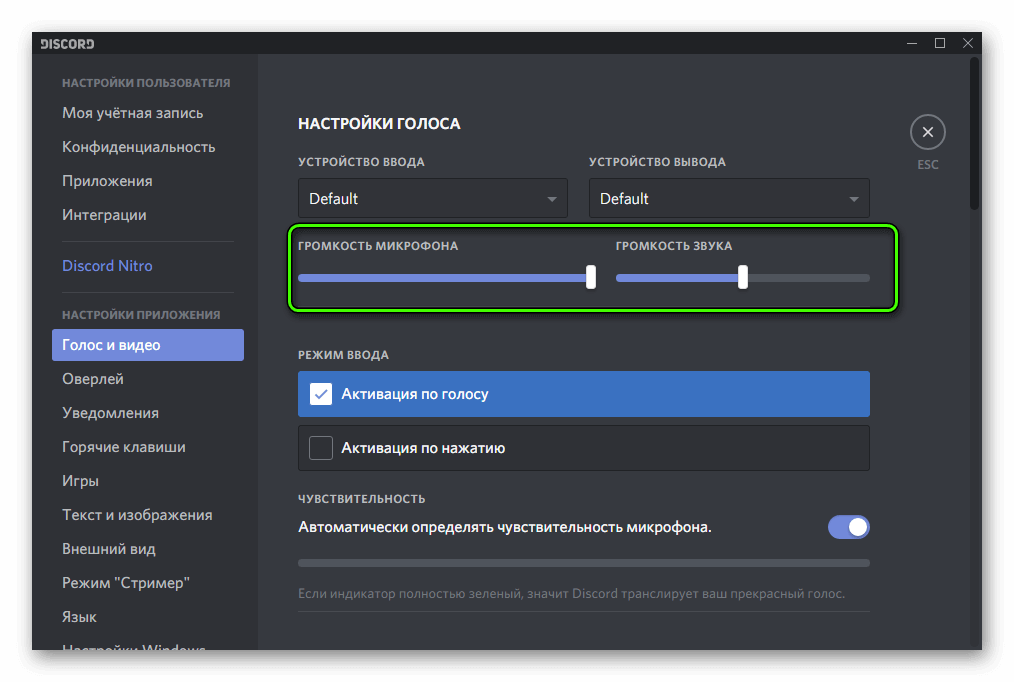
Cómo encender el micrófono en Discord en una computadora portátil
Esta instrucción será útil para los usuarios de Windows 7. Entonces, directo a la ejecución:
- En la esquina inferior derecha debería encontrar un icono de altavoz especial y hacer clic en él una vez con el botón derecho del ratón.
- Después de lo cual podrás utilizar una ventana llamada "sonido". Además, puedes detectar una imagen de un micrófono. Si no está activo, debe hacer clic derecho en la ventana "habilitar".
En realidad, ese es todo el plan, después del cual el equipo debería funcionar.
Si el dispositivo sigue sin funcionar, lo recomendable es ir directamente a los ajustes de la aplicación, y esto se hace a través de la cuenta de usuario. En consecuencia, todas las maquinaciones son idénticas a las realizadas en un ordenador personal: la sección de sonido, tras lo cual se activa el equipo de salida. Vale la pena entender que en una situación en la que ningún método ayuda, tendrá que recurrir a la barra de tareas. Y a través de él podrás autorizar la funcionalidad.

Cómo permitir el acceso al micrófono en Discord
Esto es incluso más rápido que la conexión misma. Todo lo que necesitas es:
- Vaya a "configuración del sistema", luego vaya a "privacidad". Luego estará disponible para usted la línea “micrófono y cámara”, haga clic en ella.
- Por lo tanto, en la ventana resultante necesitarás encontrar dos interruptores. Están en "permitir que las aplicaciones usen su micrófono y cámara". Como habrás adivinado, en conclusión, vale la pena señalar la respuesta positiva en el letrero. Después de lo cual es importante no olvidarse de guardar los parámetros modificados. Tan pronto como se cambien, podrá comenzar a verificar de manera segura los indicadores actualizados y asegurarse de que las manipulaciones se hayan realizado correctamente. Así, no hay complejidad en el proceso, por lo que cualquiera puede realizarlo.
Cómo configurar un micrófono de Discord para que puedas escucharlo
Por supuesto, puedes personalizar la aplicación infinitamente, pero de nada servirá si el interlocutor no puede oírte. Por lo tanto, para garantizar una funcionalidad garantizada, debe utilizar el plan:
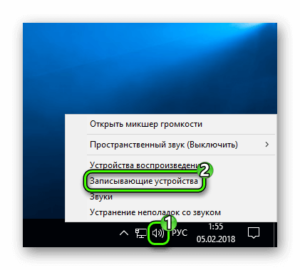 Primero, por supuesto, verificamos la configuración del programa. Debes ir a la opción "voz" y luego asegurarte de estar conectado.
Primero, por supuesto, verificamos la configuración del programa. Debes ir a la opción "voz" y luego asegurarte de estar conectado.- Asegúrese de que no haya ninguna marca de verificación encima de la línea "activación por voz".
- A continuación, debe abrir la configuración avanzada. Y luego deshabilite la pestaña llamada "verificación de voz".
- Si su voz se interrumpe durante una conversación, debe prestar atención a la sensibilidad del micrófono. Para ello se suele fijar el valor óptimo. En otra situación, puede eliminar por completo la marca de verificación encima de la detección automática.
ATENCIÓN. Si aún no puedes configurar Discord de manera eficiente, es posible que necesites instalar una versión actualizada. O intente iniciar sesión con una cuenta de administrador.Además, debe asegurarse de que el micrófono funcione. Esto se puede hacer fácilmente utilizando otros programas o mediante la configuración de su sistema operativo.





